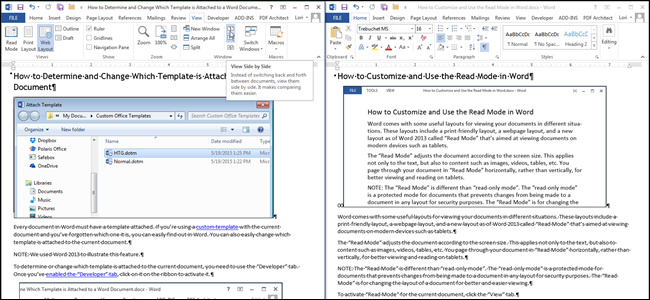Пхотосхоп није само апликација за фотографирање; то је моћан алат за дизајн. Отварање једне слике је лако, али шта се догађа ако желите саставити плакат са више различитих слика?
Погледајмо неколико начина на које можете отворити више слика у једном документу.
Са документом који је већ отворен
Ако документ већ имате отворен, поступак је једноставан.

Идите на Филе> Плаце Ембеддед…

Затим помоћу прегледача датотека пређите до слике коју желите додати документу.

Кликните на Место и слика ће бити додата документу.

Када поставите слику, Алат за трансформацију се аутоматски активира. Кликните и превуците слику да бисте је поново поставили.

Користите Трансформ Хандлес да подесите величину.

Када сте задовољни како је слика позиционирана, притисните Ентер или Ретурн. Сада је само још један слој.

Без отвореног документа
Ако немате отворен Пхотосхоп документ или желите да учитате више слика у нови документ, ово је метод који треба користити.
Идите на Датотека> Скрипте> Учитавање датотека у стог ...

У дијалогу Учитавање слојева кликните на Прегледај.

Дођите до прве слике коју желите додати и кликните Отвори.

То је прва слика додата у хрпу.
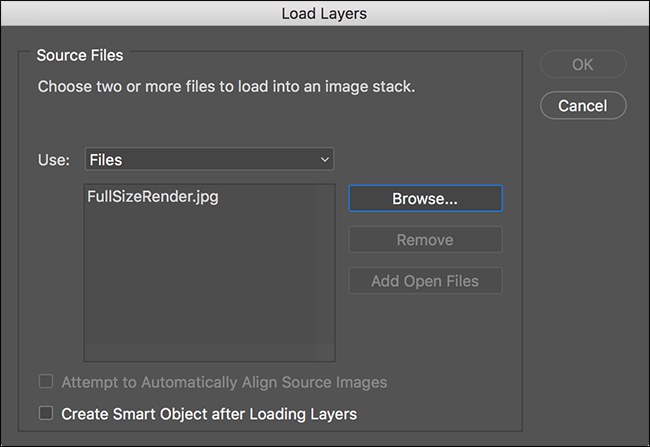
Кликните поново Прегледај и помакните се до друге слике коју желите додати. Кликните на дугме Отвори.
Напомена, прегледач датотека функционише као и ваш уобичајени ОС. Можете изабрати више слика контролом или Схифт притиском на бројне датотеке (Цомманд или Схифт на Мац рачунару).
Када добијете све слике које желите да додате у стог, кликните на дугме У реду.

Пхотосхоп ће отворити све одабране датотеке као низ слојева.

Премештање слике у други документ
Ако имате отворена два документа и желите да преместите слику са једног на други, идите на прозор> Распореди и одаберите 2-горе вертикално или 2-горе хоризонтално.
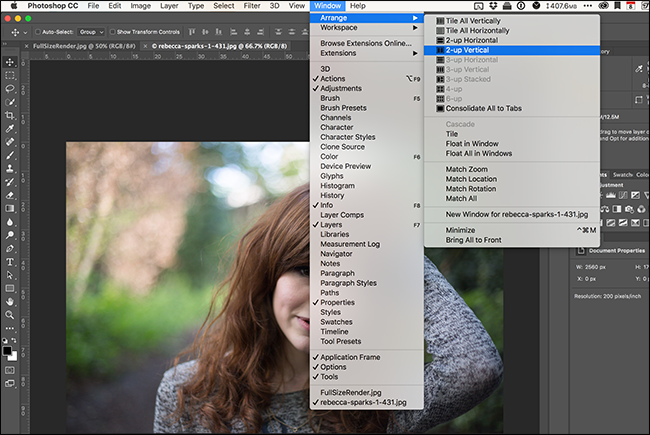
Ишао сам са вертикалом 2-уп.

Без обзира на документ на који сте недавно кликнули биће активан документ. Сви Пхотосхопови алати и сучеље односе се на тај.
Изаберите слику коју желите да преместите и зграбите алатку за померање (пречица на тастатури је В).

Кликните било где на слици коју желите да преместите и превуците курсор на други документ. Отпустите курсор и слика ће бити додата као нови слој.

Идите на прозор> Распореди> Обједини све на картицама да бисте се вратили на преглед једног документа.

Наставите са својим пројектом.
Адобе очигледно воли стару пословицу „постојивише од једног начина да се мачка скине “. У Пхотосхопу је врло мало ствари које се могу урадити само на један начин. Сада знате три начина за комбиновање више слика у једном документу.